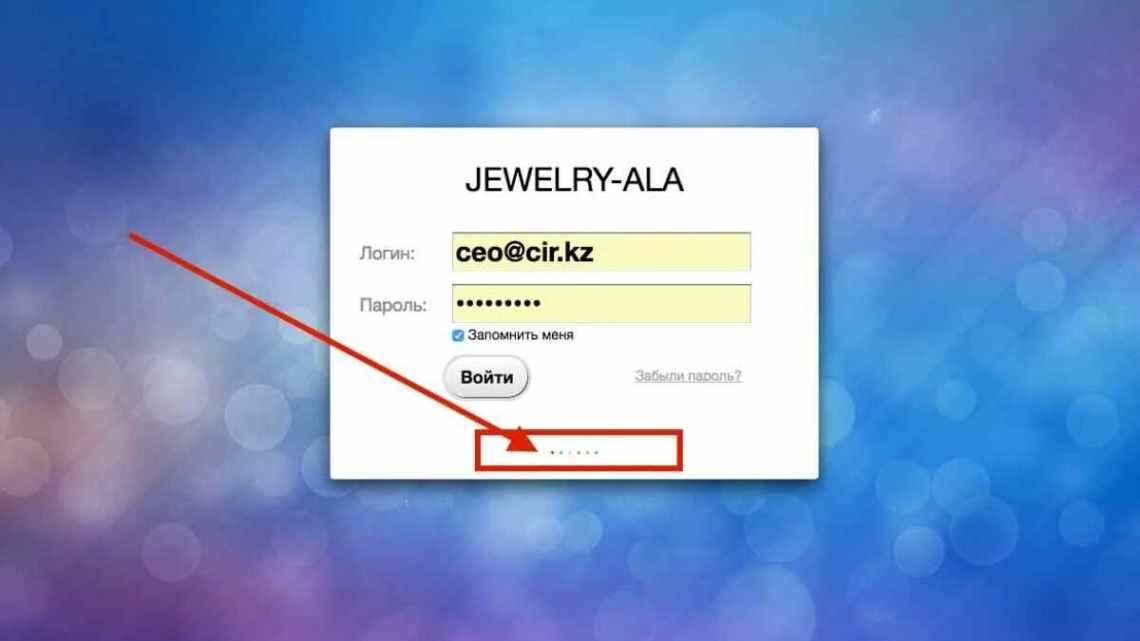Забути пароль - це така проблема, від якої ніхто не застрахований. Щоб уникнути злому, ми намагаємося придумати пароль складніше, але чим складніше він, тим простіше його забути. І нічого страшного, якщо ви забули пароль від акаунту в соціальних мережах - його легко можна відновити. А як бути якщо ви не пам'ятаєте пароль від Windows? Невже це вірна ознака того, що систему пора перевстановлювати? Зовсім ні, не потрібно передчасно панікувати. Є кілька способів вирішити цю проблему, і про ці способи піде мова в статті.
Як увійти до комп'ютера, якщо забув пароль
Windows 7
Вам знадобиться диск для відновлення системи Windows 7. Ви можете використовувати диск, створений на іншому комп'ютері з цією ж ОС, якщо тільки обидва комп'ютери мають однакову розрядність, а не так, що у одного система 32, а у другого - 64-бітна. Інструкцію щодо створення завантажувального диска ви легко знайдете в інтернеті.
Щоб відновити пароль, завантажте з диска відновлення ОС. Якщо з'явиться відповідний запит, натисніть будь-яку клавішу. Так чи інакше, ви побачите екран з написом «Параметри відновлення системи».
Зверніть увагу на розташування ОС, це може бути диск C, D тощо, який завгодно. Натисніть кнопку «Далі». На наступній сторінці визовіть командний рядок.
Потім надрукуйте кожну з наступних рядків, утримуючи клавішу Enter після кожної з них. «X» у першому рядку замініть на місце розташування системи, яке вказували вище. Отже.
- x:
- cd windows\system32
- ren utilman.exe utilhold.exe
- copy cmd.exe utilman.exe
- exit
Тепер виведіть диск і перезавантажте комп'ютер. На екрані входу клацніть «Простий доступ» у нижньому лівому куті, щоб викликати командний рядок.
Тепер наберіть net user, потім - використовуване ім'я користувача і новий пароль для входу в систему.
Користувацьке ім'я можна побачити на екрані, а з вибором нового коду безпеки не буду вас обмежувати, можна друкувати що завгодно. Тепер закрийте командний рядок і спокійно увійдіть до системи з вашим новим паролем.
Спосіб № 1. Завантажувальний флеш-накопичувач або диск
Для реалізації цього способу вам необхідний почесний носій, на якому записано готовий до встановлення образ ОС Windows. Цей спосіб підійде для версій Віндівс 7/8/10.
На замітку! Якщо ви не знаєте, як створити завантажувальний почесний носій, то зверніться до керівництва з перевстановлення ОС (зокрема зверніть увагу на зміну порядку завантаження в БІОСе). Але в даному випадку вам не потрібно її перевстановлювати.
Крок перший. Завантаження
Коли ви створили завантажувальний носій і записали на нього образ ОС, вставте його в дисковод або USB-порт комп'ютера і виконайте наступне:
Увімкніть комп'ютер і дочекайтеся появи вікна встановлення Windows. Коли воно з'явиться, клікніть на «Далі».
Крок другий. Командний рядок
Отже, третя частина справи зроблена - ви запустили командний рядок через почесний носій. Командний рядок - це свого роду панацея від усіх комп'ютерних «хвороб». Цю проблему з паролем вона теж здатна вирішити. Щоб зробити це, виконайте такі кроки:
Коли запуститься консоль, вбийте команду «bcdedit | find» osdevice «» і натисніть Enter, щоб команда виконалася. Після цього ви отримаєте відповідь «patririon = [літера диска з встановленою Windows]». У цьому прикладі ОС встановлено на диск D.
На замітку! У цьому кроці була створена копія утиліти залипання клавіш, а після - замінена на консоль. Далі ви зрозумієте, навіщо це було потрібно.
Крок третій. Заміна пароля
Справа залишилася за малим - замінити пароль, який ви забули, на новий. Почесний носій вам більше не потрібна - ви можете витягти його. Після того, як ви зробите це, увімкніть ваш комп'ютер і дотримуйтеся подальшої покрокової інструкції:
Натисніть клавішу Shift п'ять разів. Багаторазове натискання цієї кнопки у швидкому темпі викликає меню залипання клавіш, але оскільки в минулому кроці ми замінили її, то запуститься командний рядок.
Тепер ви зможете зайти в систему, використовуючи новий пароль.
На замітку! Якщо ви хочете змінити призначення клавіш назад, будь ласка, повторіть всі попередні дії (включаючи завантаження системи з почесного носія), тільки у командному рядку пропишіть команду як на скріншоті.